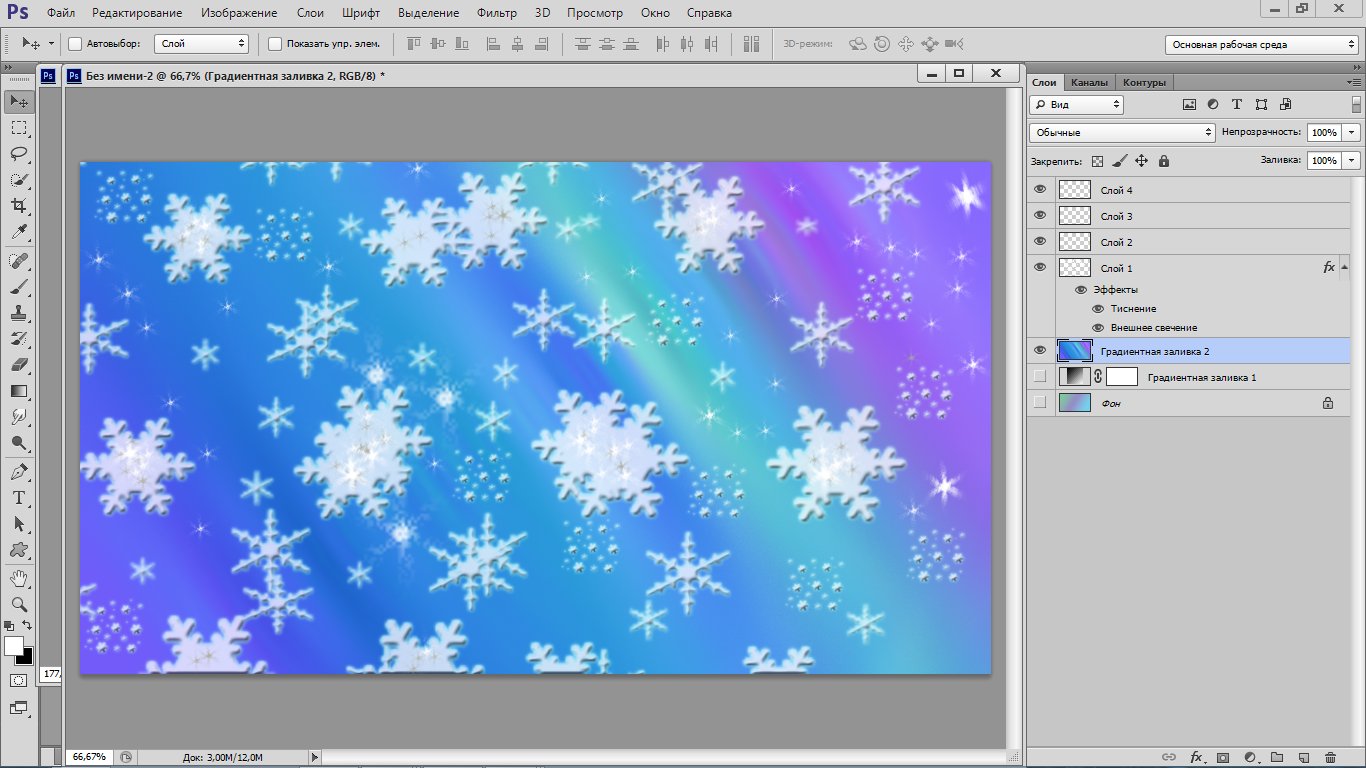Но мы будем делать зимние осадки не стандартным способом, который широко растиражирован в сети, а другим. Будем создавать кисть самостоятельно. Конечно, на многих сайтах можно скачать готовые кисти со снегом, но сделать все собственноручно не только гораздо интереснее, но и будет полезно новичкам, так как поможет приобрести несколько навыков.
В качестве исходника можно взять любое фото, желательно зимней тематики, или просто потренироваться на пустом рисунке. Со снимком, конечно, будет интереснее. Начнем создавать падающий снег в Фотошопе.
Шаг 1 – рисуем снежинки и создаем кисть
- Создайте новый рисунок с белым фоном небольшого размера, к примеру, 300х300 px. После того как нажали «Создать рисунок» и указали размер выберите белый цвет для опции «Содержимое фона».
- Выберите на панели инструментов «Произвольная фигура», находится в разделе, где по умолчанию стоит «Прямоугольная область». В верхнем меню справа появятся опции, нажмите стрелочку рядом с «Фигура» и, нажав на колесико, выберите категорию «Природа». Здесь есть три варианта снежинок. Лучше использовать два варианта или все три.
- Нарисуйте снежинки разного размера черным цветом на белом фоне, примерно, таким образом.
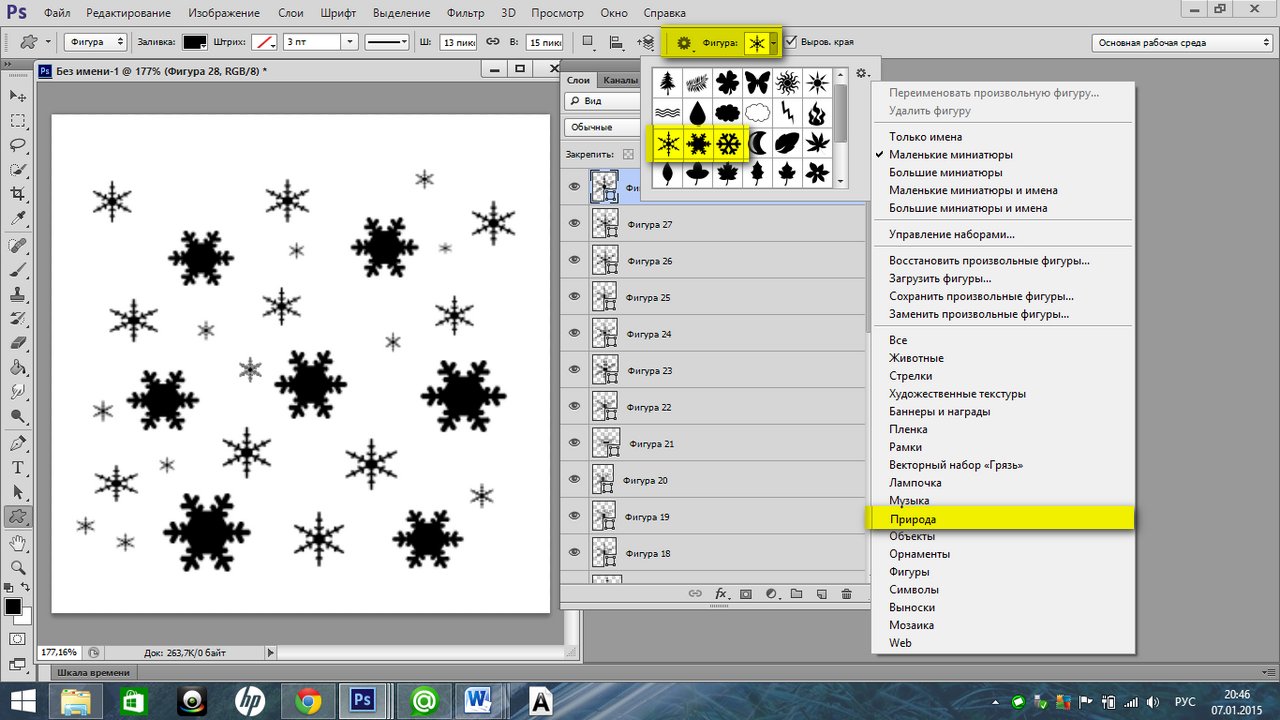
- Откройте меню «Редактирование» и найдите «Определить кисть».
Теперь вы знаете, как сделать снежинки в Фотошопе.
Шаг 2 – создаем снег
- Откройте исходник, на котором вы хотите нарисовать осадки.
- Создайте новый слой (CTRL+J), на котором вы и будете рисовать.
- Выберите белый цвет в палитре и найдите вашу кисть со снежинками, она должна быть самой последней в наборе форм.
- Отрегулируйте диаметр кисти по вкусу, чем мельче будут снежинки, тем реалистичнее они будут смотреться. Крупные подойдут для художественных работ, например, для новогоднего коллажа. Можно менять диаметр и нанести снежинки разных размеров.

- Теперь сделаем наш снег более реалистичным. Кликните дважды по слою с ним – откроются стили. Выберите слева «Тиснение» и в опциях справа поставьте глубину примерно на 30%, можно отрегулировать и другие настройки по желанию.
- Далее отметьте галочкой «Внешнее свечение», установите для него белый цвет и отрегулируйте непрозрачность по вкусу, мы поставили 20%.
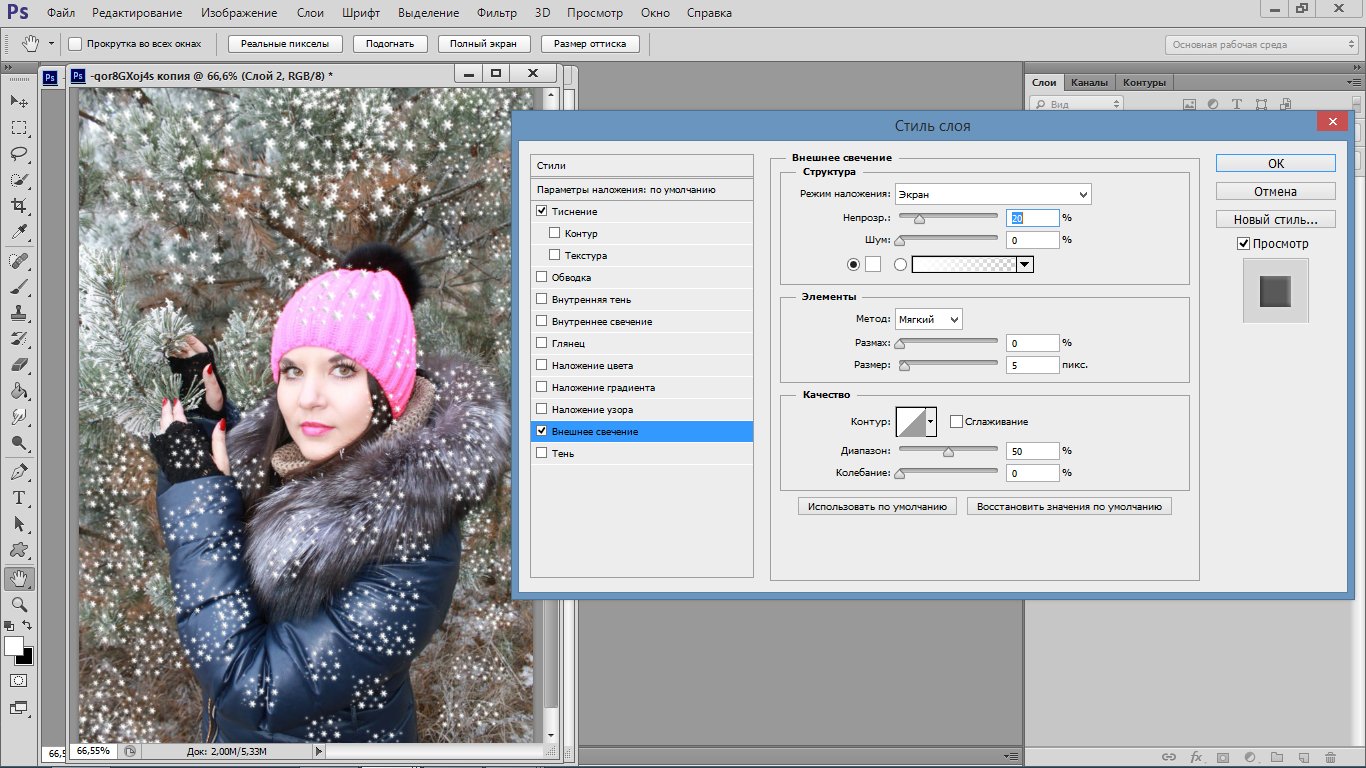
- Откройте меню «Фильтр», «Размытие», «Размытие по Гауссу» и выберите подходящее значение для радиуса, мы поставили 0,9.
- В окошке «Слои» измените режим наложения на «Перекрытие» или «Мягкий свет». Можно обойтись и без этого, если вас устраивает то, что получилось на предыдущем шаге.
 Здесь мы добавили в качестве рамки-украшения еще снежинок без придания им реалистичности.
Здесь мы добавили в качестве рамки-украшения еще снежинок без придания им реалистичности.

Чтобы еще больше приблизиться к реальности, можно воспользоваться фильтром «Размытие в движении», указав угол падения снежинок и радиус размытия. Но в этом случае смысла нет рисовать фигурные снежинки и делать кисть, можно просто воспользоваться любой круглой кистью.
Таким же способом можно сделать вот такой снежный фон.